电脑界面卡住时如何通过键盘操作刷新?
- 电器技巧
- 2025-06-28
- 26
- 更新:2025-06-24 20:29:54
在使用电脑的过程中,经常会遇到操作系统卡顿、界面反应迟缓甚至无响应的情况。这种情形下,许多人习惯于直接重启电脑或者使用鼠标右键点击屏幕刷新。但其实,键盘也提供了许多快捷键,可以更加迅速和便捷地解决卡顿问题。本文将详细介绍如何在电脑界面卡住时通过键盘操作来刷新界面,提升您的电脑使用效率。
了解电脑卡顿的原因
在进入具体操作之前,了解导致电脑界面卡顿的原因是十分必要的。电脑卡顿可能由硬件老化、系统资源占用过高、病毒感染、驱动程序问题等多种因素引起。掌握这些基础知识,有助于我们更好地应对和预防卡顿现象。
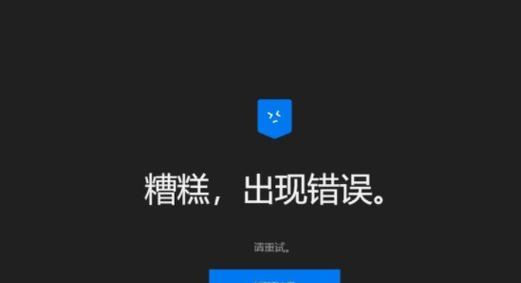
利用键盘快捷键刷新界面
电脑界面卡住时,以下是一些常用的键盘操作步骤来尝试刷新界面。
1.使用`Ctrl+Alt+Del`组合键
这组组合键是解决电脑卡顿的万能钥匙之一。它能调出任务管理器,查看当前系统资源使用情况以及结束无响应的任务。
步骤一:同时按下`Ctrl`、`Alt`和`Del`键,等待几秒钟。
步骤二:如果屏幕响应,任务管理器将打开,可以查看CPU和内存使用情况,尝试结束占用资源过多的进程。
步骤三:如果任务管理器没有响应,尝试等待系统自动处理或重启电脑。
2.刷新活动窗口
如果只是单个窗口卡住,可以尝试仅刷新该窗口。
步骤一:按`Alt+Tab`切换到卡住的窗口。
步骤二:按下`F5`键或`Ctrl+R`键尝试刷新当前活动窗口。
3.Windows资源管理器问题
如果Windows资源管理器卡住,可以尝试以下方法。
步骤一:按下`Ctrl+Shift+Esc`打开任务管理器。
步骤二:找到Windows资源管理器进程。
步骤三:点击右下角的“重启”按钮。
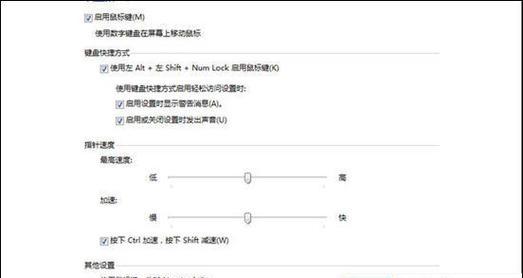
预防卡顿的电脑使用习惯
除了在卡顿时进行处理,日常使用电脑时也应养成良好的习惯来预防卡顿。
定期维护:定期进行磁盘清理和碎片整理。
软件管理:合理安装和卸载软件,避免安装不必要的应用。
系统更新:保持系统和驱动程序的最新状态。
病毒防护:定期更新病毒库并进行全面扫描。
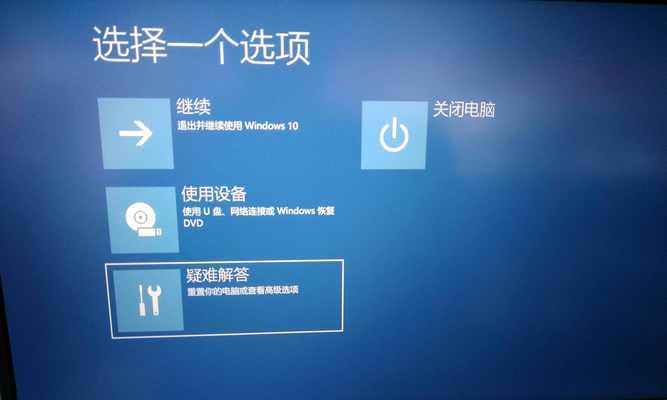
常见问题解答
问题一:使用键盘快捷键后仍然无法刷新怎么办?
如果上述方法都不能解决问题,可能需要考虑系统文件损坏或硬件故障。建议使用系统自带的修复工具或寻求专业技术支持。
问题二:卡顿经常发生如何处理?
卡顿频繁出现时,首先检查是否有恶意软件或病毒。如果排除了这些因素,可能需要考虑升级硬件或重装系统。
问题三:键盘快捷键与鼠标操作哪个更有效?
这取决于具体情况。在卡顿时,键盘操作更为直接快捷,尤其是在鼠标无响应的情况下。但在平时使用中,根据个人喜好和方便程度选择使用即可。
结语
掌握在电脑界面卡住时的键盘操作方法,可以提高您处理问题的效率,并尽可能减少因卡顿造成的困扰。通过本文介绍的几个步骤,您应能轻松应对大多数卡顿情况。同时,良好的使用习惯和定期的维护是保持电脑流畅运行的关键。希望这些信息能帮助您在面对电脑问题时更加从容不迫。















